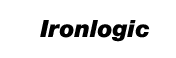Как подключить и настроить считыватель карт самостоятельно

Подключение считывателя карт — это важный этап для создания современной системы контроля доступа (СКУД), автоматизации учета рабочего времени или организации бесконтактных платежей. С помощью этой инструкции вы сможете самостоятельно выполнить установку и настройку оборудования. Процесс имеет несколько ключевых этапов, но при четком следовании инструкции использование устройства не вызовет трудностей. Естественно, для начала работ нужно подготовить все инструменты и понять общую схему подключения.
Перед началом установки критически важна проверка совместимости. Убедитесь, что выбранная вами модель подходит для вашей системы и поддерживает необходимые форматы карточек (магнитные, RFID, смарт). Эту информацию можно получить на официальном сайте производителя в разделе «Поддержка» или «Сервис». Автор этой статьи настоятельно рекомендует посмотреть обзоры и последние новости на тематических блогах, чтобы выбрать лучший вариант для ваших возможностей.
- Определите тип считывателя: Простой магнитный, бесконтактный RFID или более защищенный со встроенным чипом.
- Проверьте комплектацию: В коробке должны быть само устройство, кабели, ключ для крепления и инструкция по применению.
- Найдите подходящее место: установите модуль там, где его будет достаточно просто поднести карточку, защитив от влаги и прямых солнечных лучей.
Шаг 2: Физическое подключение и запуск устройства

Простой USB-считыватель подключить очень просто — достаточно вставить кабель в свободный порт компьютера. Однако для создания стационарной системы доступа на предприятии используется более сложная схема с помощью специального контроллера. Правой рукой возьмите кабель и подключите его к соответствующему разъему на корпусе считывателя.
- Полностью отключите питание всех приборов. Это необходимо для безопасности.
- Используя схему из инструкции, подключите провода данных и питания к контроллеру системы. Обычно для этого нужен специальный адаптер.
- Для устройств, совместимых со стандартом Wiegand, точно соблюдайте цветовую схему подключения проводов (красный — питание, черный — земля, зеленый/белый — данные 0/1).
- Включите питание. Индикатор на корпусе должен загореться, что значит готовность к работе. Запуск прошел успешно.
После этого вышеописанного этапа необходимо переключить внимание на программную часть. Теперь нужно, нажимая на кнопку в программе, активировать устройство.
Шаг 3: Установка драйверов и настройка в операционной системе

Часто современные ОС, такие как Windows, автоматически находят и устанавливают необходимые драйвера. Но если этого не произошло, потребуется провести ручную установку. Нетрудно создать стабильное соединение.
- Зайдите на сайт компании-производителя и в разделе «Поддержка» найдите номер вашей модели.
- Скачайте последнюю версию драйверов, совместимых с вашей ОС. Обратите внимание на дату выхода — самые последние версии исправляют ошибки.
- Запустите загруженный файл и следуйте инструкциям мастера установки. Обычно достаточно нажимая кнопку «Далее», пройти весь процесс.
- После перезагрузки компьютера откройте «Диспетчер устройств» и проверьте, что оборудование отображается в списке нормально и без восклицательных знаков.
Если у вас возникли трудности, используйте поиск на форуме производителя или свяжитесь с технической поддержкой по телефону или email, указанным в разделе «Контакты». Я, как автор, даю совет: никогда не игнорируйте этот шаг, корректные драйвера — залог стабильной работы.
Шаг 4: Интеграция со специализированным программным обеспечением

Теперь, когда оборудование готово к работе, его необходимо настроить в программе, для которой оно предназначено. Это может быть программа для учета, СКУД или кабинет клиента в торговой точке. Запустите нужное приложение и войдите в свой аккаунт.
- Перейдите в меню «Настройка оборудования» или «Управление устройствами».
- Нажмите кнопку «Добавить устройство». Система покажет список совместимых моделей.
- Выберите из списка вашу модель и укажите порт подключения (например, COM1 или адрес USB-порта).
- Выполните пробное считывание. Поднесите карточку к устройству. Если все верно, на дисплее программы появится уникальный идентификатор (код) карты.
Этот код можно теперь использовать для создания пропуска для пользователя, привязав его к имени сотрудника в базе данных. Попробуйте записать эту карточку — процесс записи очень похож на чтение.
Дополнительные возможности и troubleshooting

Большинство современных считывателей имеют дополнительных возможностей. Например, режим биометрии (если есть камера или датчик отпечатка) или поддержка Bluetooth-подключения. Их тоже можно настроить в свойствах устройства в программе.
- Проблема: Устройство не отображается в системе. Решение: Проверьте кабель и повторите подключение. Попробуйте использовать другой порт.
- Проблема: Система не считывает карточки. Решение: убедитесь, что тип карточек совместим. Посмотрите в настройках программы, активен ли режим считывания.
- Проблема: Появится ошибка «Устройство не опознано». Решение: Проведите восстановление драйверов или установите их заново.
Заключение

Как видите, правильно подключить считыватель карт — возможно сделать самостоятельно, сэкономив количество времени и денег на вызове мастера. Главное — действовать последовательно: от выбора подходящего устройства до его программной настройки. Использование этого руководства поможет вам провести весь процесс без ошибок. Если у вас осталось вопросов, оставьте комментарий ниже — автор обязательно ответит и поменяет инструкцию для большей ясности. Удачи в ваших проектах